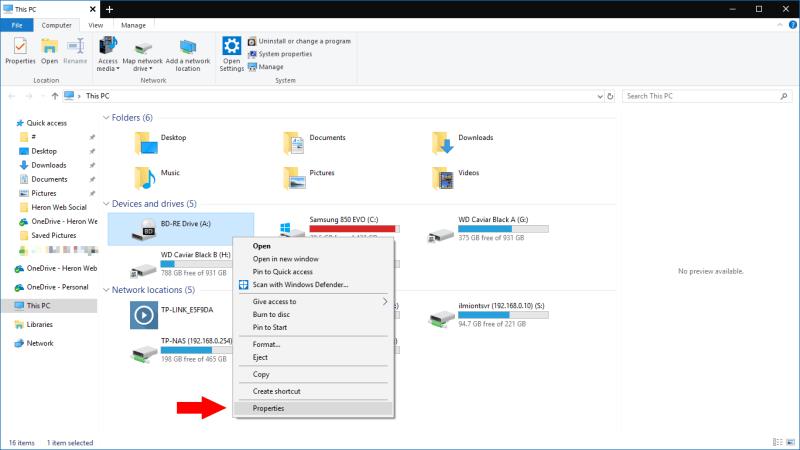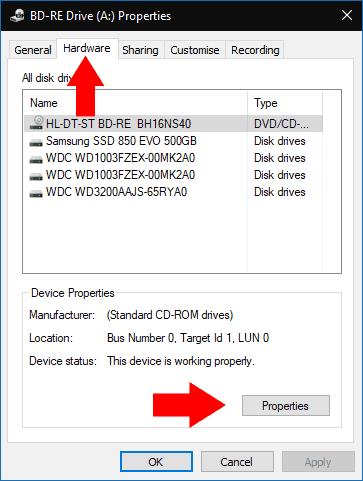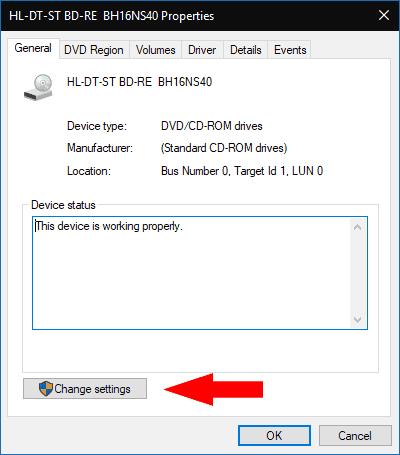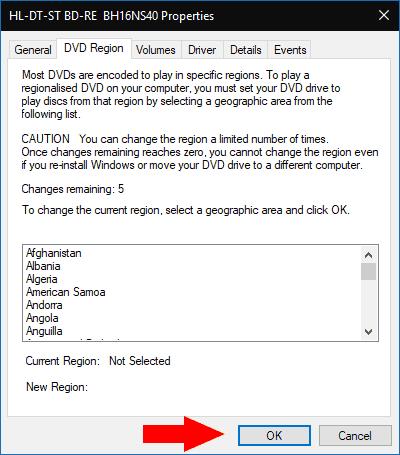Za promjenu zaključavanja regije vašeg DVD pogona:
Desnom tipkom miša kliknite pogon u Ovom računalu unutar File Explorera.
Kliknite "Svojstva" u kontekstnom izborniku.
Prijeđite na karticu "Hardver" u skočnom prozoru Svojstva; odaberite svoj pogon na popisu i pritisnite gumb "Svojstva".
Pritisnite gumb "Promijeni postavke" na sljedećem zaslonu.
Prijeđite na karticu "DVD regija", odaberite svoju novu regiju s popisa i pritisnite "OK".
DVD-ovi su obično vezani uz određene regije. Disk regije 1 (SAD) neće se reproducirati na DVD pogonu konfiguriranom za regiju 2 (Europa). Windows vam omogućuje promjenu regije vašeg DVD čitača, tako da ga možete koristiti za reprodukciju diska s drugog mjesta.
Upozorenje prije nego što počnemo: regije možete mijenjati samo konačan broj puta (obično 5 puta). Nakon toga, vaš DVD pogon bit će zaključan na svoju trenutnu regiju. Nećete moći ponovno promijeniti regiju – čak i ako ponovno instalirate Windows ili koristite pogon s drugim računalom. Također je vrijedno spomenuti da neki softveri za reprodukciju DVD-a mogu u potpunosti zanemariti zaključavanje regije. Konačno, neće svaki DVD biti regionalno zaključan, iako naslovi velikih izdavača gotovo uvijek jesu.
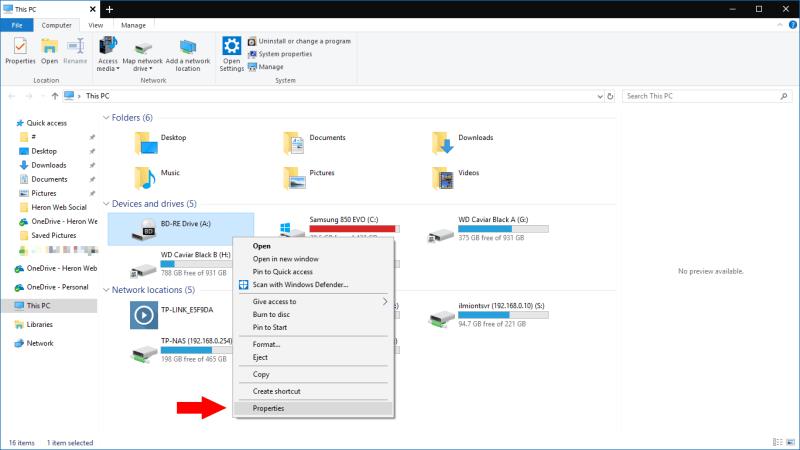
Promjena regije vašeg DVD playera opcija je skrivena u sustavu Windows. Započnite otvaranjem File Explorera pomoću tipkovnog prečaca Win+E. Dođite do zaslona "Ovo računalo" pomoću lijevog navigacijskog okna.
U odjeljku "Uređaji i pogoni" pronađite svoj DVD pogon. Kliknite ga desnom tipkom miša i odaberite "Svojstva" iz kontekstnog izbornika.
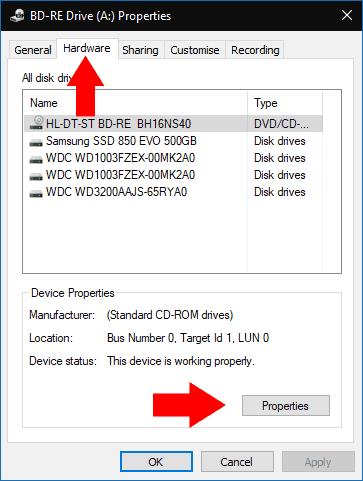
U skočnom prozoru Svojstva prijeđite na karticu "Hardver". Provjerite je li vaš DVD pogon odabran na popisu "Svi diskovni pogoni" i pritisnite gumb "Svojstva" pri dnu skočnog prozora.
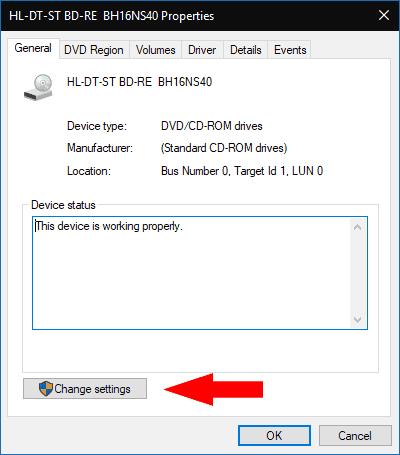
Na sljedećem zaslonu prvo pritisnite gumb "Promijeni postavke", a zatim prijeđite na karticu "DVD regija". Ovdje možete vidjeti trenutnu regiju i broj preostalih promjena regije. Da biste promijenili regiju, odaberite svoju zemlju s popisa, a zatim pritisnite gumb "OK".
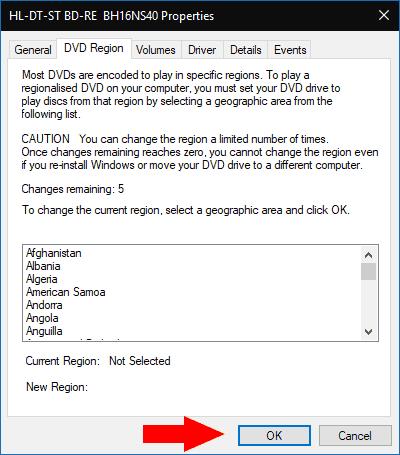
Pod pretpostavkom da još uvijek imate neke promjene regije, Windows će primijeniti novu regiju na vaš pogon. Sada ga možete koristiti za reprodukciju DVD-ova zaključanih u odabranoj regiji. Diskovi iz vaše prethodne regije više se neće reproducirati sa softverom koji je zaključan za regiju.